La mayoría de los usuarios descargan nuevos elementos de Internet directamente en su escritorio o por defecto Descargas carpeta. Administrar dicha carpeta de descarga predeterminada, donde están presentes todos los tipos de elementos descargados, no solo lleva mucho tiempo, sino que también es engorroso. Además, si los archivos descargados no se nombran correctamente, se convierte en una tarea bastante tediosa buscar el archivo requerido de la gran pila. Para poder buscar rápidamente un archivo, es necesario que tenga el archivo en su lugar correcto, con el nombre adecuado y, en el caso de archivos de imagen, audio y video, tenga la información de metadatos adecuada. Tener los archivos en sus carpetas separadas le permite evitar editar las propiedades de cada archivo y simplemente buscarlo en su carpeta designada. Hoy, tenemos una aplicación para usted que le permite mover automáticamente archivos de una carpeta a otra de acuerdo con las reglas de movimiento previamente especificadas. QuickMove es una aplicación para Windows que te permitecrear reglas para mover archivos a carpetas separadas. Por ejemplo, puede elegir mover los archivos JPG a la carpeta Imágenes, EXE a las carpetas Aplicaciones, archivos TXT a la carpeta Documento, etc. Lea más allá del salto para más detalles.
Después de la instalación, la aplicación agrega unOpción QuickMove para hacer clic con el botón derecho en el menú contextual de todos los archivos. Haga clic con el botón derecho en el archivo y seleccione QUickMove para abrir el Asistente para reglas y configurar reglas para mover archivos de una carpeta a otra. El Asistente para reglas contiene condiciones sobre cuándo mover archivos, como Coincidencia exacta del nombre y la extensión, Coincidencia exacta del nombre, Coincidencia exacta de la extensióny Donde el nombre del archivo coincide exactamente con esta (especificada) Expresión regular. Seleccione la carpeta de origen y la carpeta de destino y haga clic en Aceptar para crear la regla.
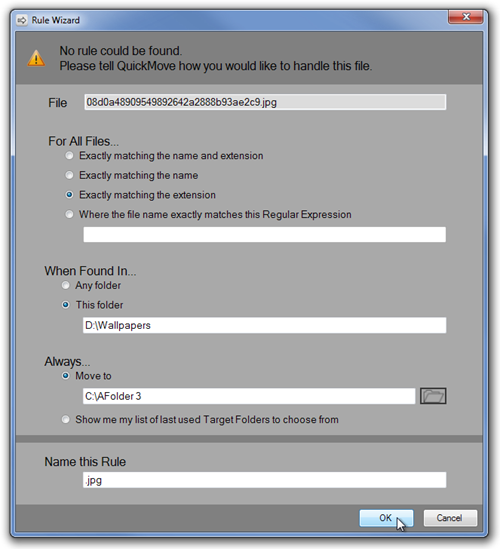
La interfaz principal tiene inicio, reglas y configuracionespestañas en la barra lateral izquierda. Si bien las Reglas se crean a través del menú contextual de los archivos, la pestaña Inicio enumera todas las reglas que ha creado. También puede eliminar y editar las reglas creadas previamente.
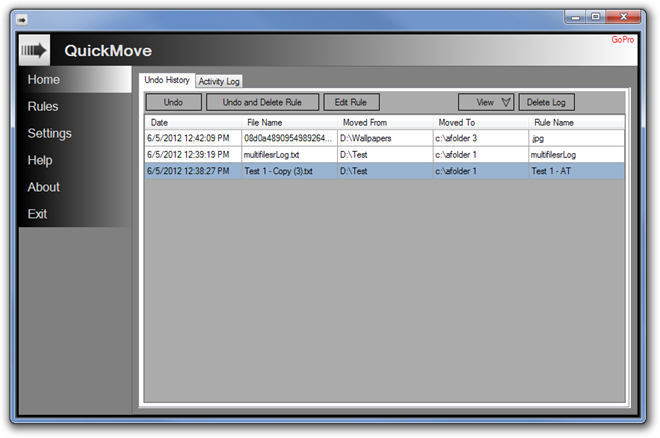
La pestaña Configuración le permite especificar la AplicaciónConfiguración, como las opciones relacionadas con la bandeja del sistema, el inicio del sistema y el menú contextual. Si por algún motivo no logra integrar la opción de menú contextual del botón derecho, haga clic en Volver a registrarse con el menú contextual botón disponible en el Menú de contexto sección.
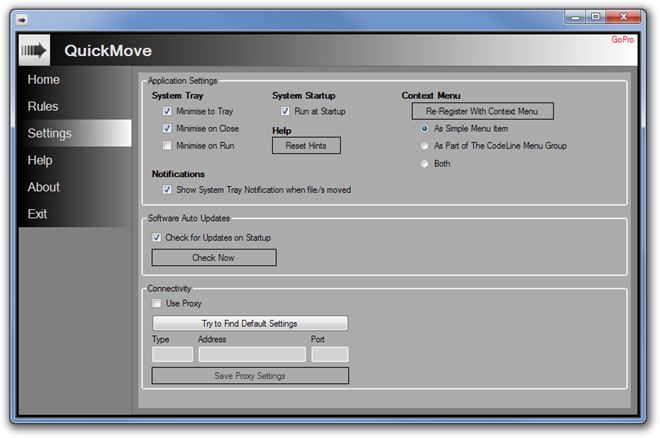
QuickMove funciona tanto en versiones de 32 bits como de 64 bits de Windows XP, Windows Vista, Windows 7 y Windows 8.
Descargar QuickMove













Comentarios